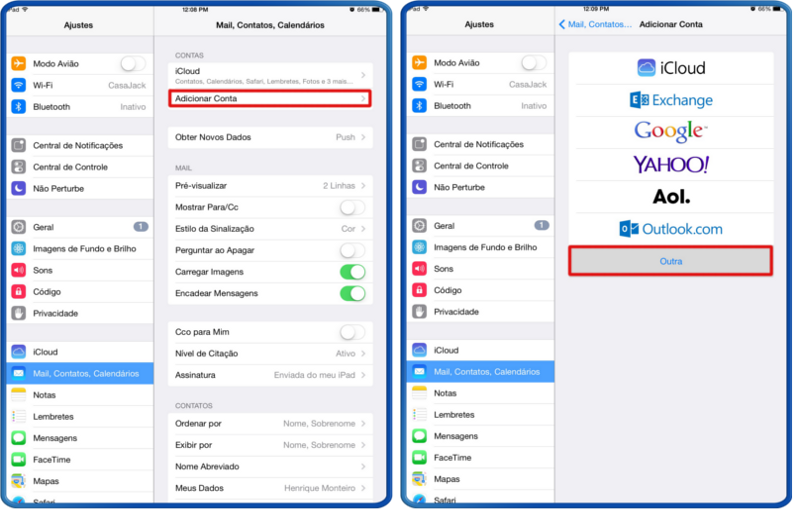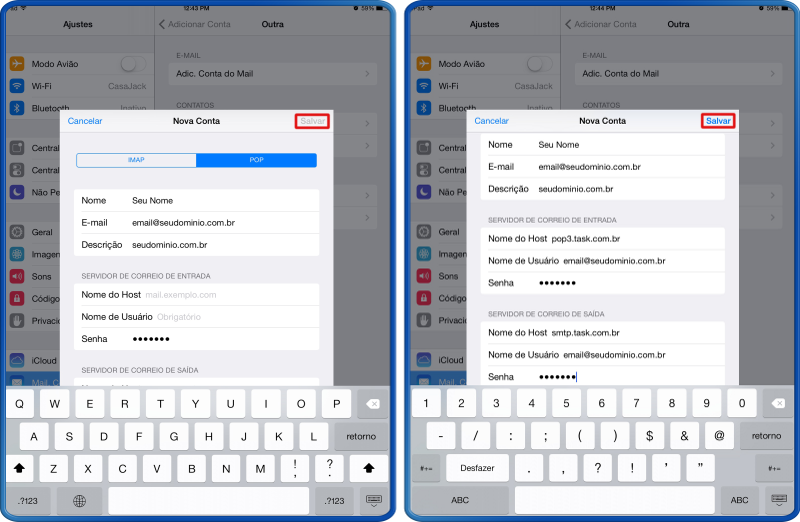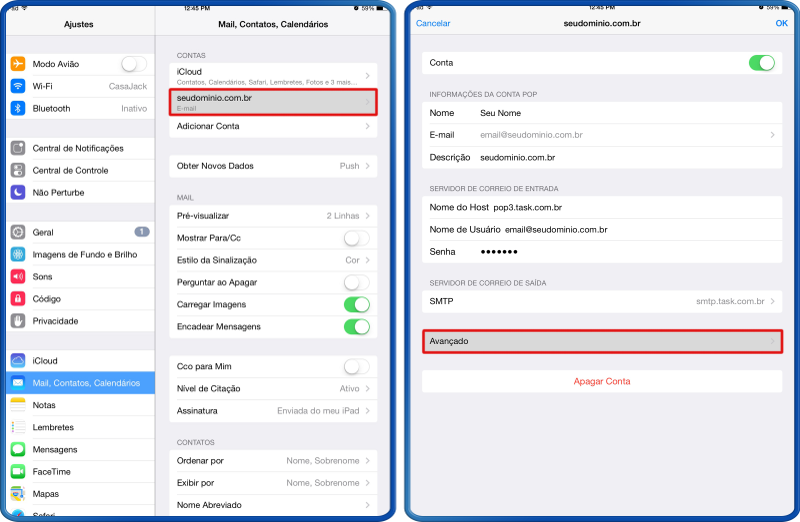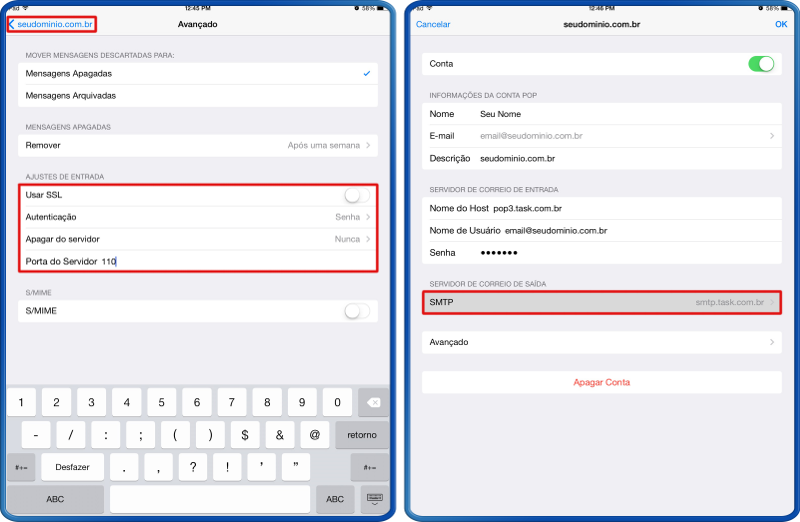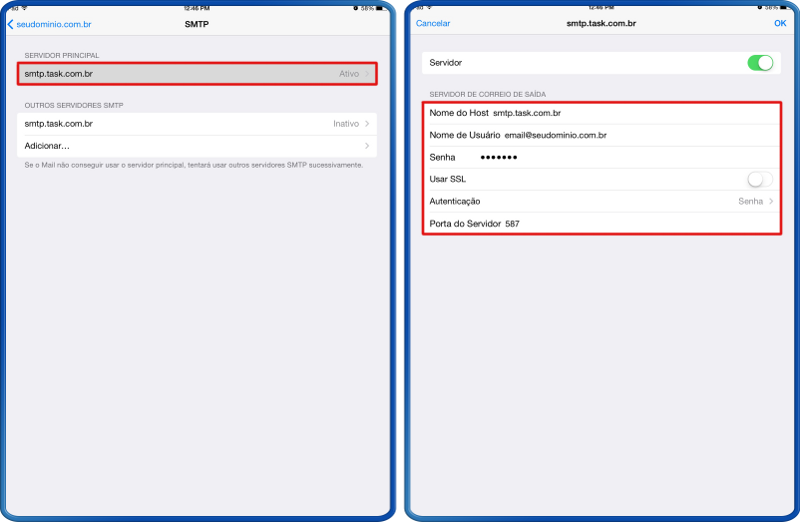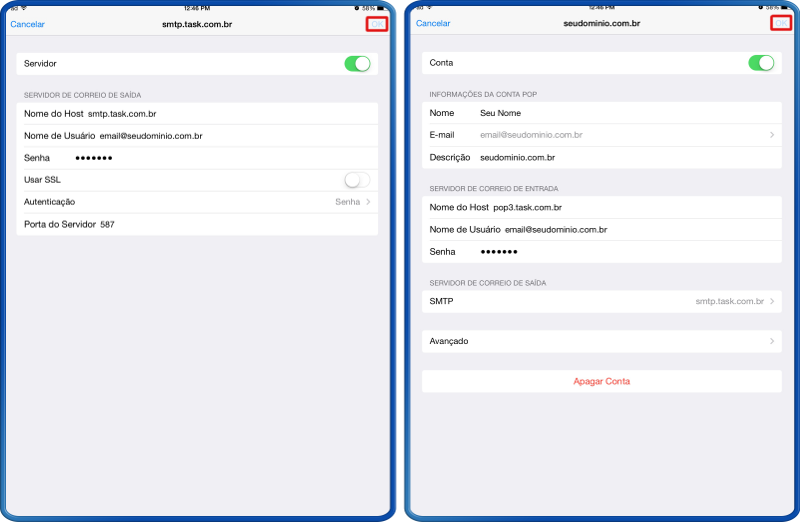Mudanças entre as edições de "Configuração de conta Iphone / Ipad (Tipo de conta POP)"
De Task Wiki
| Linha 18: | Linha 18: | ||
[[Arquivo:elipse_3.png]] Selecione '''"Adic. Conta do Mail"'''. <br> | [[Arquivo:elipse_3.png]] Selecione '''"Adic. Conta do Mail"'''. <br> | ||
| − | Preencha com as informações de sua conta '''"(Nome, e-mail, senha e descrição)"''' e clique em 'Seguinte'; | + | Preencha com as informações de sua conta '''"(Nome, e-mail, senha e descrição)"''' e clique em 'Seguinte'; <br> |
[[Arquivo:ipadImap4_5.png]]<br> | [[Arquivo:ipadImap4_5.png]]<br> | ||
| Linha 38: | Linha 38: | ||
[[Arquivo:elipse_5.png]] Após preencher as informações, clique em '''"Salvar"'''. <br> | [[Arquivo:elipse_5.png]] Após preencher as informações, clique em '''"Salvar"'''. <br> | ||
| − | Conforme a tela a esquerda, clique na configuração que finalizou e em seguida como na tela a direita em '''"Avançado"'''.<br> | + | Conforme a tela a esquerda, clique na configuração que finalizou e em seguida como na tela a direita em '''"Avançado"'''. <br> |
[[Arquivo:ipadPop5_6.png]]<br> | [[Arquivo:ipadPop5_6.png]]<br> | ||
[[Arquivo:elipse_6.png]] confira a configuração conforme a tela a esquerda. Após conferir as informações, clique na opção que está em vermelho, '''"< seudominio.com.br"'''. <br> | [[Arquivo:elipse_6.png]] confira a configuração conforme a tela a esquerda. Após conferir as informações, clique na opção que está em vermelho, '''"< seudominio.com.br"'''. <br> | ||
| − | Clique em '''"Servidor de correio de saída"''', seleciona o '''"SMTP"''' | + | Clique em '''"Servidor de correio de saída"''', seleciona o '''"SMTP"''' <br> |
[[Arquivo:ipadPop7_8.png]]<br> | [[Arquivo:ipadPop7_8.png]]<br> | ||
| − | [[Arquivo:elipse_7.png]] Conforme a tela a direita, selecione o '''"Servidor Principal"''', que esteja como "Ativo"<br> | + | [[Arquivo:elipse_7.png]] Conforme a tela a direita, selecione o '''"Servidor Principal"''', que esteja como "Ativo" <br> |
| − | + | Confirme a configuração conforme a tela a esquerda abaixo: <br> | |
[[Arquivo:ipadImap9_10.png]]<br> | [[Arquivo:ipadImap9_10.png]]<br> | ||
| − | [[Arquivo:elipse_8.png]] Após confirmar a | + | [[Arquivo:elipse_8.png]] Após confirmar a configuração, clique em '''"Ok"''' e em seguida '''"Ok"''' novamente. <br> |
[[Arquivo:ipadImap11_12.png]]<br> | [[Arquivo:ipadImap11_12.png]]<br> | ||
[[Arquivo:elipse_9.png]] Em seguida clique em '''"Ok"''', conta configurada. | [[Arquivo:elipse_9.png]] Em seguida clique em '''"Ok"''', conta configurada. | ||